随着win10专业版系统的不断完善,越来越多的朋友将win7系统升级到win10系统,不过刚升级到新系统的用户在使用下载工具下载文件时,不知道系统将文件下载到了什么位置,找不到文件
随着win10专业版系统的不断完善,越来越多的朋友将win7系统升级到win10系统,不过刚升级到新系统的用户在使用下载工具下载文件时,不知道系统将文件下载到了什么位置,找不到文件非常的尴尬,那么下面我就来分享一下win10下载工具下载的文件的具体位置吧。
具体方法如下:
1.进入此电脑,找到系统C盘。
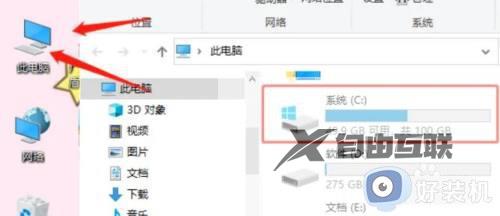
2.找到用户文件夹并打开。
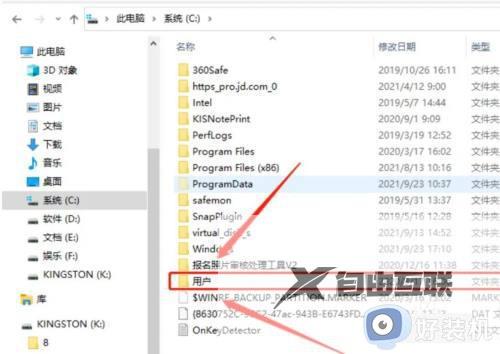
3.找到Administrator文件夹,并打开。
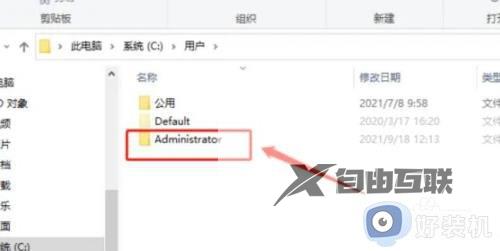
4.点击下载文件夹,打开即可。
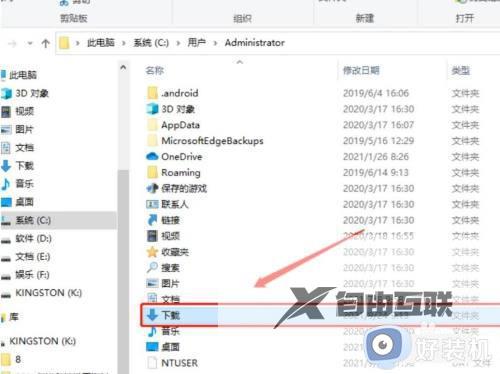
以上就是小编为您带来的关于win10保存在电脑的文件具体位置的全部内容,跟着上面的步骤一步步来进行操作吧,想要更过多资讯请关注好装机。
